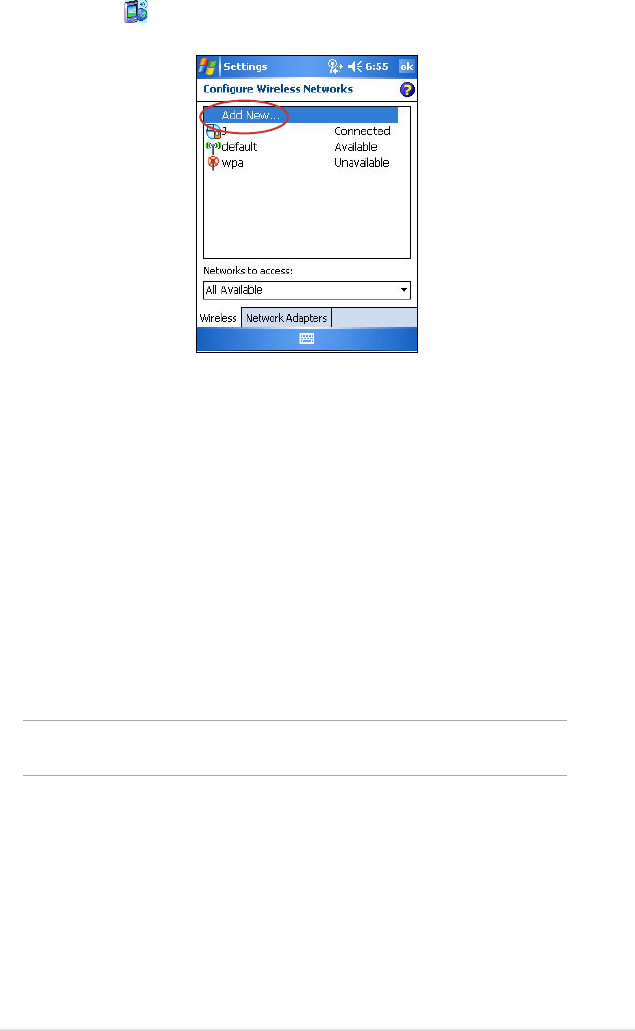Wi-Fi
®
91
• Tapping > Settings > Connections tab > Network Cards.
2. In the Wireless tab of the Configure Wireless Networks screen, tap
Add New.
3. In the General tab of the Configure Wireless Network screen, enter the
Network name by using the input panel.
Then choose whether the wireless network connects to The Internet
or Work network.
If you want to connect to another wireless device (Ad-hoc mode),
select the option, This is a device-to-device (ad-hoc) connection.
Otherwise, tap the Network Key tab to configure the wireless LANʼs
network security settings.
4. In the Network Key tab, select the Authentication and Data
Encryption settings of the wireless LAN you want to add.
NOTE Inquire the network security settings from the network
administrator.
5. Tap the 802.1x tab to configure other network security settings.
6. Tap ok to add the wireless network.
The new wireless network is then added to the list under the Wireless
tab.
7. Tap and hold the stylus on the new wireless network in the list, then tap
Connect in the pop-up menu to connect your device to that network.